
ノートパソコンで写真や動画の編集、3Dのゲームなどをしているとキーボード周辺などが熱くなったりします。
真夏なんかは手に汗をかいてしまったりもします。
機器の温度が熱くなりすぎるとエラーが頻繁に出たり、再起動を起こしてしまったり、急なシャットダウンや周辺機器の動作以上などの原因にもなります。
そんな熱くなるノートパソコンを普通にテーブルに置いて使ったときと、冷却パッドの上に置いた時との温度差を検証してみました。
検証に使った環境と機器
- ノートパソコン:GALLERIA Ryzen5(ドスパラ製) グラボ:RTX3060note OS:Windows11

- 冷却パッド:Twisterflow15(Enermax製) USBバスパワー、ノイズ16dbA、ファン140mm✕140mm(✕1)
幅328mm 奥行305mm 高さ:手前20mm 奥53mm
13インチMacBookだと幅は収まる程度ですが、奥行きはパッドが3cmほどはみ出てます。
15インチWindowsだと幅も奥行きもピッタリです。

電源はUSBバスになっており、ポートも付いてました。

- ノートパソコンに負荷を掛けたソフト:バトルフィールド4
- 温度参考ソフト:Crystal Disc Info
ノートパソコンをテーブルに置いて稼働させた場合の温度
では測定した結果です。
ノートパソコンをテーブルに置いて30分間、バトルフィールド4を稼働させた直後の温度は「33度」でした。
負荷をかけたつもりでしたが、10月後半なので、そんなに温度が上がらなかった印象です。
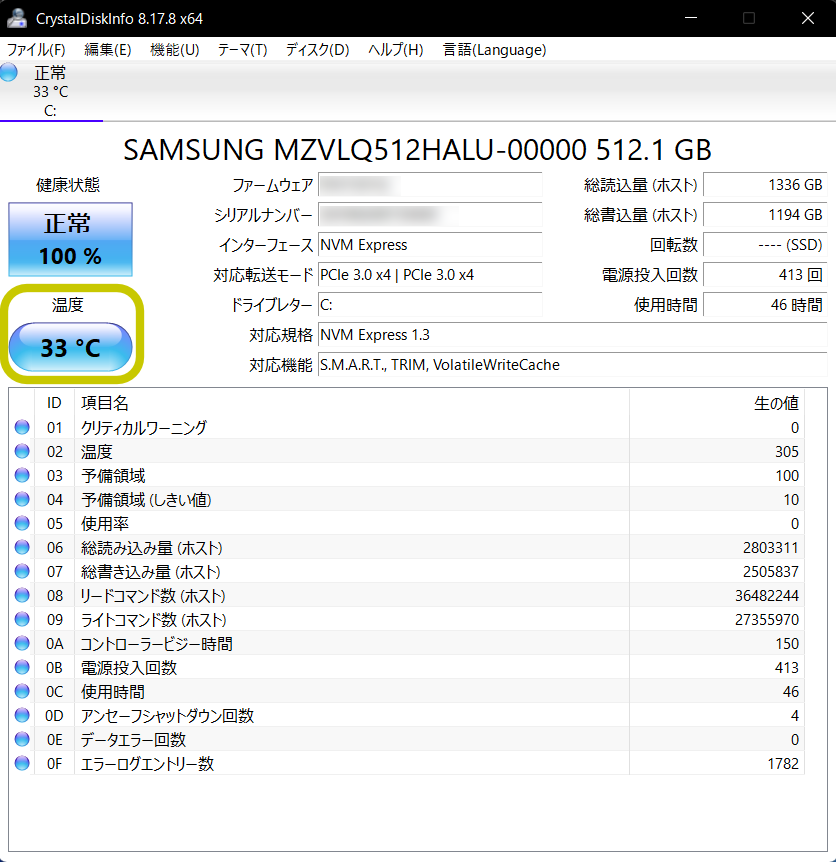
ノートパソコンを冷却パッドの上に乗せて稼働させた場合の温度
ノートパソコンを冷却パッドの上に置いて30分間、バトルフィールド4を稼働させた直後の温度は「29度」でした。
4度も下がった、もしくは4度しか下がらなかったは使われる方の判断ですが、私的には4度も下がったのは凄い効果があったと思いました。
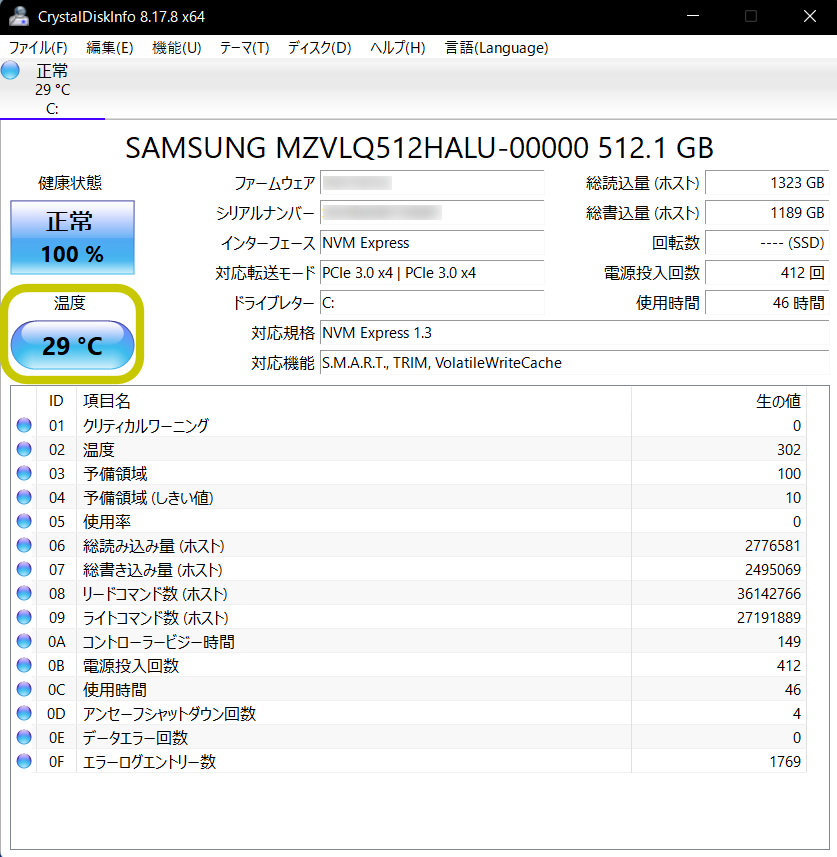
温度計測ソフト:CrystalDiscInfo
負荷の大きい写真編集、動画編集、ゲームなどでノートパソコンが熱いと思ったら、冷却パッドを使われることをオススメします。
お疲れ様でした。
※上記内容より、何らかの影響で不具合が生じても全て自己責任でお願いします。